windows11怎么设置小图标 win11图标查看方式修改为小图标方法
win11系统现在已经推出有一段时间了,也有越来越多的小伙伴选择下载使用该系统,可是win11系统之中的图标大小是系统默认设置的,有很多的小伙伴总觉得win11默认的图标太大了想要将桌面图标变小可是不知道如何操作,那么接下来就和小编一起前去了解一下具体操作步骤吧,希望对大家有所帮助。

具体步骤如下:
1.首先我们点击进入windows11电脑桌面单击鼠标右键;
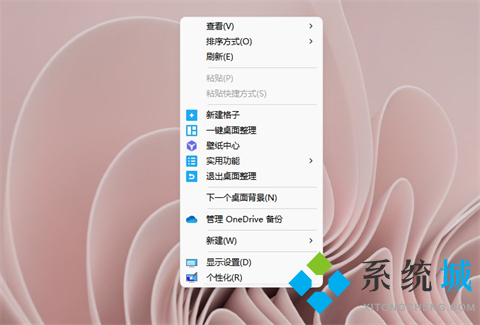
2.然后在菜单之内可以点击查看选项;
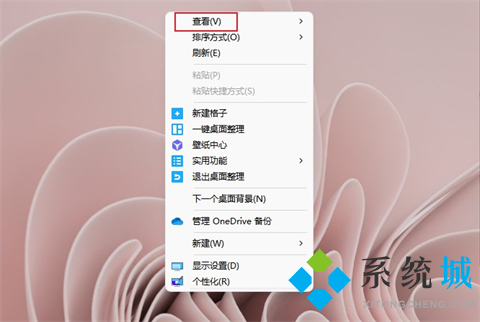
3.最后我们单击小图标就就可以完成设置啦。
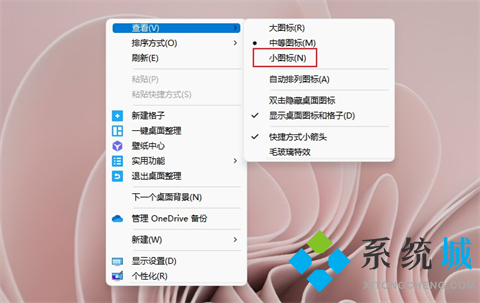
以上就是win11系统设置显示为小图标的方法,希望对大家有所帮助。
我告诉你msdn版权声明:以上内容作者已申请原创保护,未经允许不得转载,侵权必究!授权事宜、对本内容有异议或投诉,敬请联系网站管理员,我们将尽快回复您,谢谢合作!










